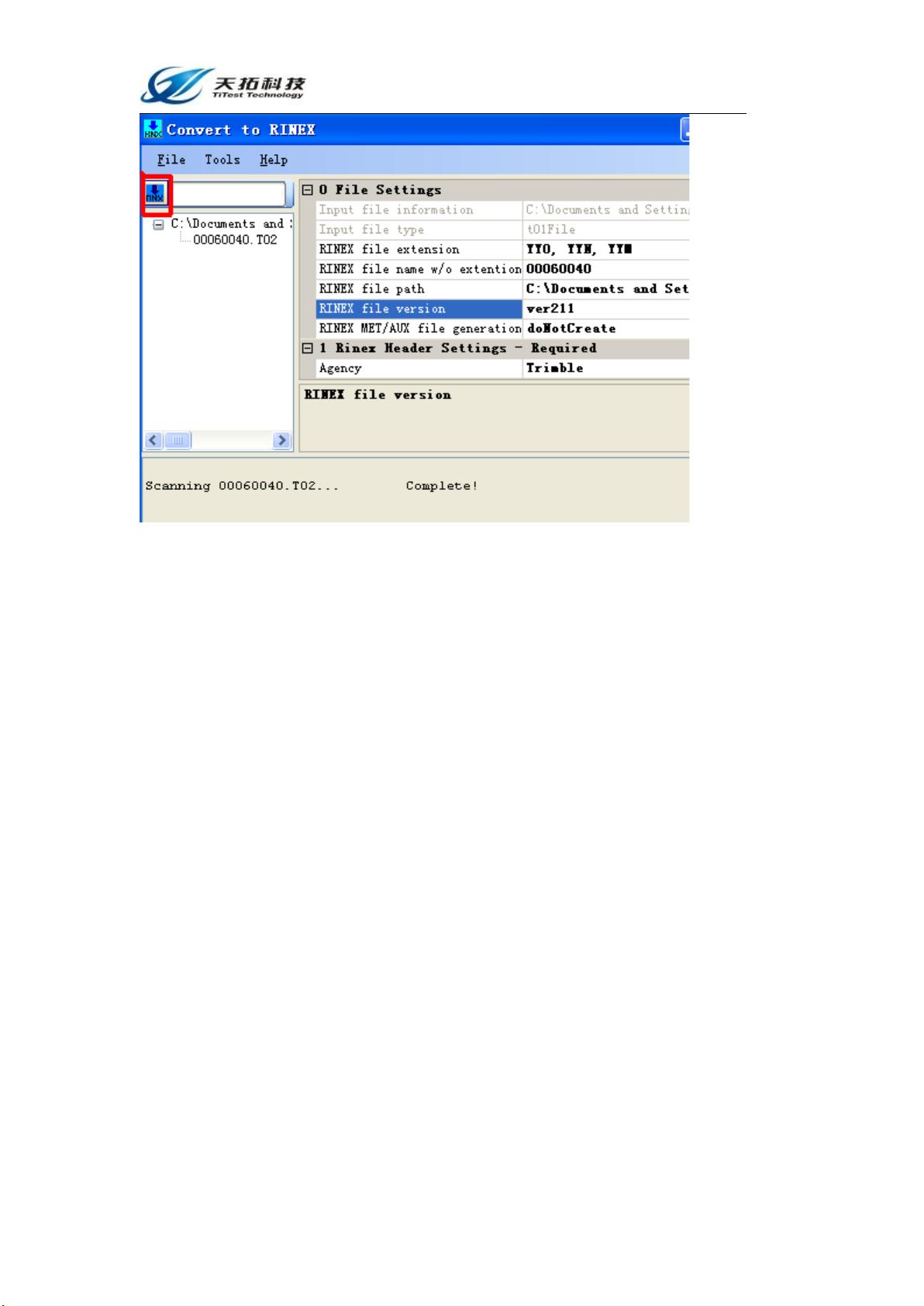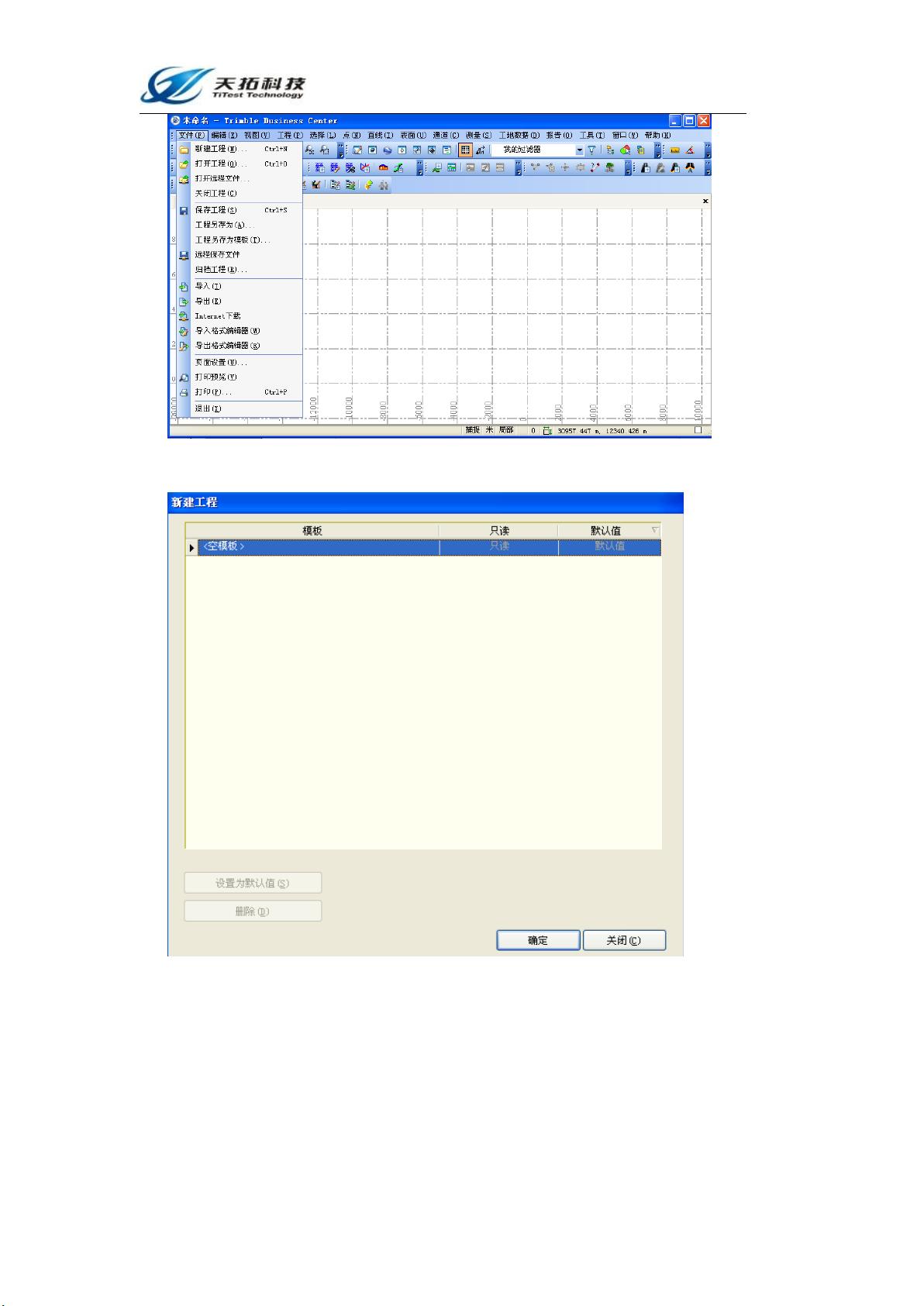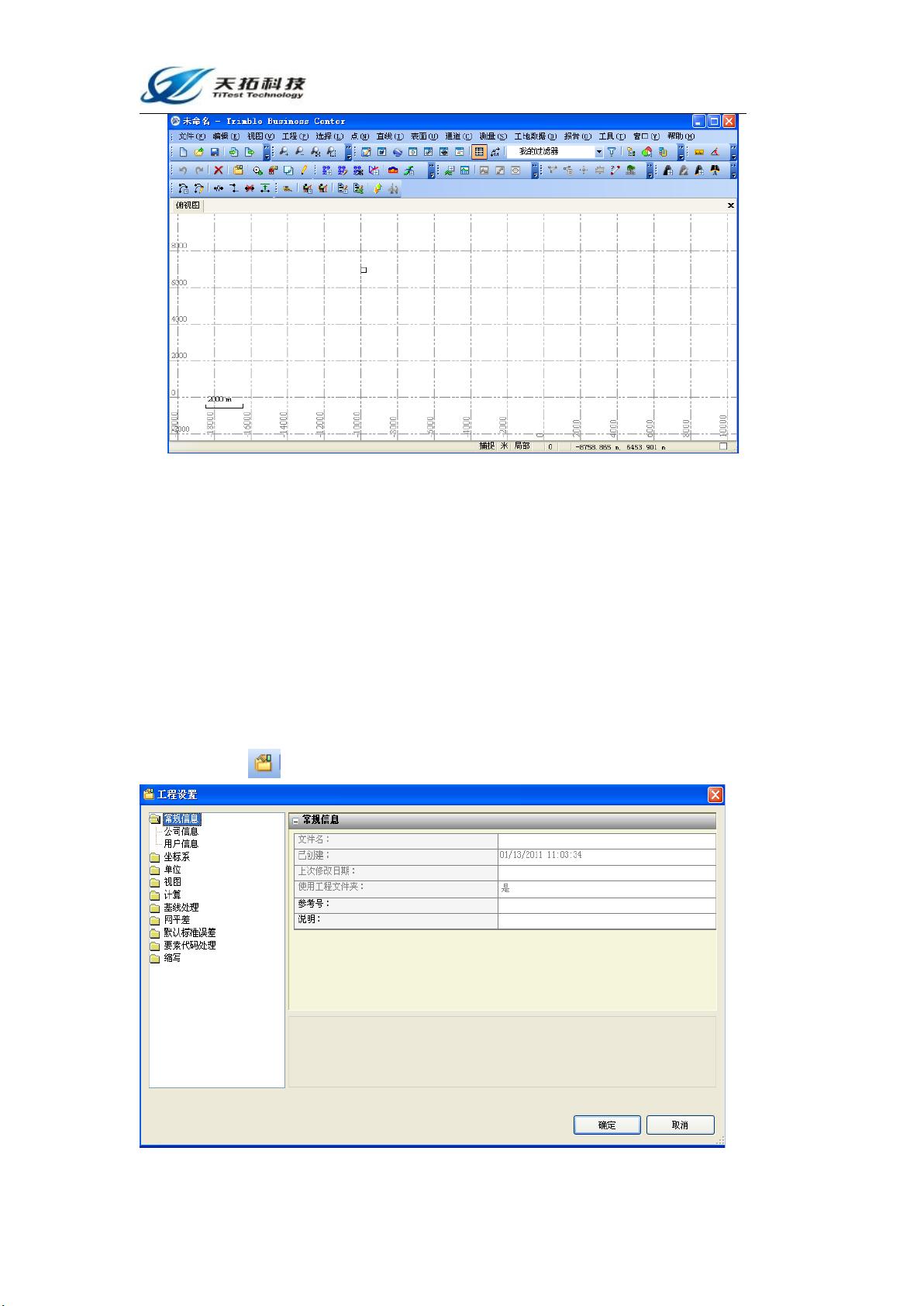TBC中文教程:数据处理与坐标系统设定
"TBC中文使用手册"
Trimble Business Center(TBC)是一款强大的数据处理软件,主要用于GIS(地理信息系统)和测量工作中的数据管理和分析。本教程详细介绍了如何使用TBC进行一系列操作,涵盖从创建坐标系统到数据处理、网络平差以及报告导出等核心流程。
### 创建坐标系统
在TBC中,创建坐标系统是工作的基础。首先,通过“工具”菜单打开“坐标系统管理器”,然后编辑并增加椭球参数,如北京54坐标系的长半轴6378245和扁率298.3。接着,添加“Molodensky”转换,创建新的基准转换组,并指定对应的椭球。再进一步,建立坐标系统组和坐标转换,如选择“横轴墨卡托投影”。最后,输入中央子午线经度和横轴加常数,并保存设置。
### 数据格式转换
教程涵盖了将不同格式的数据导入TBC的过程,例如导入GNSS数据。这包括单独导入数据、合并点、下载参考站数据以及精确轨道数据。这些步骤确保了不同来源的数据可以整合到同一项目中进行处理。
### 数据处理
数据处理是TBC的核心功能之一,包括检查基线处理设置、执行基线处理、编辑任务和重复处理,以及检核和禁止非独立基线。这些操作确保测量数据的质量和准确性。
### 回路闭合差(环闭合差)
在测量工作中,回路闭合差是评估数据完整性和精度的重要指标。TBC提供了计算和分析回路闭合差的功能,帮助用户发现潜在的误差源。
### 网平差
网平差是解决多个控制点间关系的过程,确保数据在整个网络中的协调一致。TBC支持执行最小约束网平差和约束网平差,以优化数据的几何结构。
### 导出报告
处理完成后,TBC允许用户导出详细的报告,以便于分析、分享和存档。报告可以自定义,包括所需的数据和统计信息。
### 使用电子表格和选择集
TBC内置的电子表格功能方便用户查看和管理数据。同时,选择集功能让用户能够灵活地选取特定的数据子集进行处理或分析。
通过这个详尽的TBC中文教程,用户可以逐步掌握从项目创建、数据导入与处理到结果导出的全过程,提升在测量和GIS工作中的效率和精度。
2018-09-03 上传
2022-03-11 上传
2011-12-14 上传
2013-03-31 上传
2021-03-14 上传
2011-12-31 上传
2021-03-17 上传
u012974930
- 粉丝: 3
- 资源: 5
最新资源
- blogemon:2015年9月23-24日
- VB教材管理系统设计(论文+源代码).rar
- Click button particle animation-crx插件
- 锐智科技
- craft-blitz:智能静态页面缓存,用于使用Craft CMS创建快速的站点
- zedgraphy,c#权限管理源码,c#
- SubFuns:用于列出指定 m 文件中的所有函数声明的命令行实用程序。-matlab开发
- Как играть в слоты Вулкан?-crx插件
- dephi+sqlserver2000题库与试卷生成系统.rar
- Neural_Network_Charity_Analysis
- Android应用源码之TextViewBackground.zip项目安卓应用源码下载
- 4minTestReactJSClient
- stro:stro是一个开源的跨平台MMORPG服务器。-开源
- GO2:为您经常使用的目录添加书签并快速更改它们。-matlab开发
- CreateFolderXml,c#图书管理系统源码,c#
- vb彩票销售管理系统(论文).rar